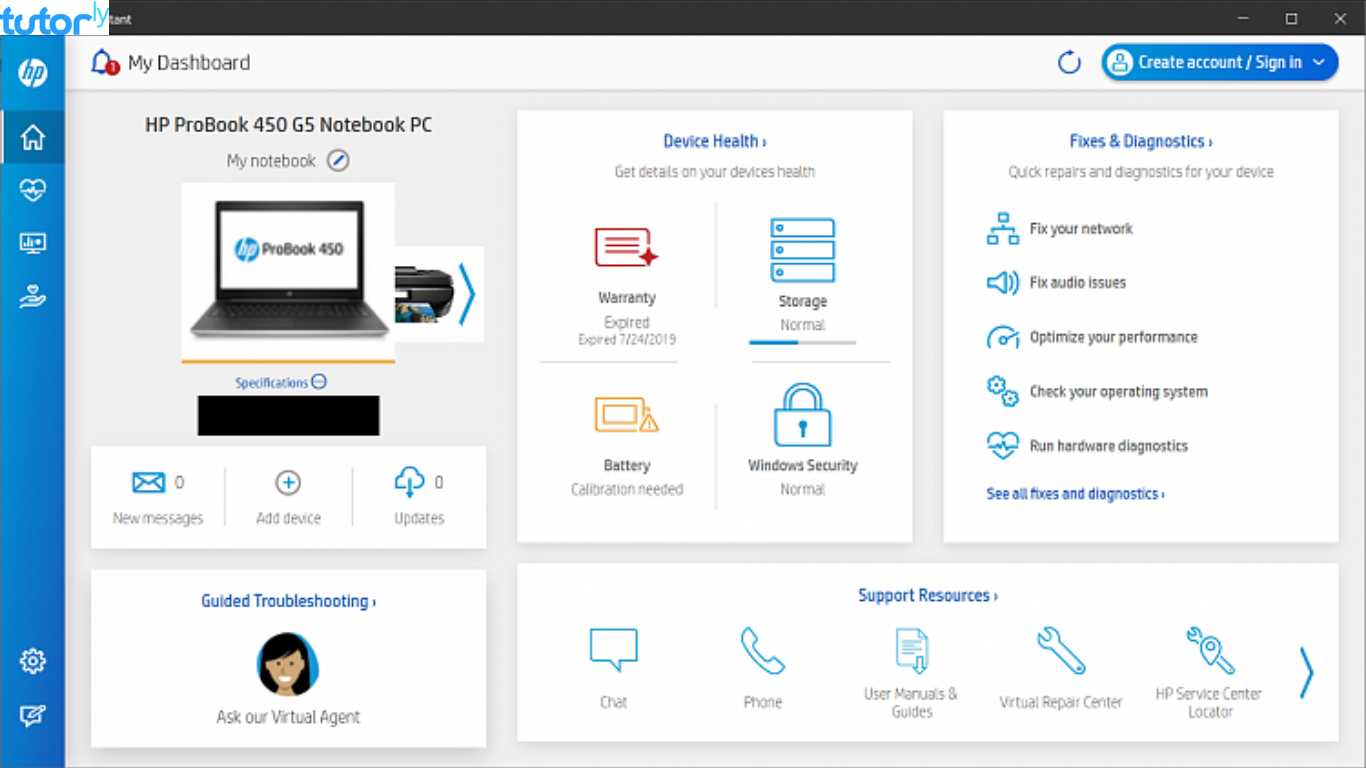Pernahkah kamu merasa baterai laptop cepat habis atau indikatornya tidak akurat? Bisa jadi baterai laptopmu butuh kalibrasi! Kalibrasi baterai adalah salah satu cara terbaik untuk memastikan daya baterai yang ditampilkan oleh sistem benar-benar akurat. Nah, kalau kamu penasaran gimana cara kalibrasi baterai laptop Windows 10, yuk simak tutorial lengkapnya di artikel ini!
Apa Itu Kalibrasi Baterai Laptop?
Kalibrasi baterai adalah proses mengatur ulang sistem operasi agar dapat membaca kapasitas baterai dengan lebih akurat. Seiring waktu, baterai laptop bisa mengalami ketidaksesuaian antara daya sebenarnya dengan yang ditampilkan di layar. Akibatnya, laptop bisa mati tiba-tiba padahal indikator menunjukkan masih ada daya.
Kenapa Kalibrasi Baterai Laptop Itu Penting?
Kalibrasi baterai punya banyak manfaat, di antaranya:
- Membantu sistem membaca kapasitas baterai dengan akurat – Supaya indikator baterai nggak menipu kamu.
- Mencegah laptop mati mendadak – Sangat penting buat kamu yang sering bekerja tanpa charger.
- Menjaga umur baterai tetap optimal – Penggunaan yang tidak sesuai bisa mempercepat degradasi baterai.
- Memastikan performa laptop tetap maksimal – Baterai yang sehat bikin laptop tetap berjalan dengan baik.
Kapan Harus Melakukan Kalibrasi Baterai?
Kalibrasi baterai sebaiknya dilakukan setiap 2–3 bulan sekali atau ketika kamu mulai merasakan tanda-tanda berikut:
- Indikator baterai berubah-ubah secara tidak akurat.
- Laptop mati mendadak meskipun masih ada sisa baterai.
- Waktu penggunaan terasa lebih singkat dari biasanya.
Cara Kalibrasi Baterai Laptop Windows 10 Secara Manual
Kamu bisa melakukan kalibrasi baterai secara manual dengan mengikuti langkah-langkah berikut:
1. Isi Baterai Hingga 100%
Sebelum memulai kalibrasi, pastikan baterai laptop terisi penuh hingga 100%. Jangan langsung melepas charger setelah penuh, biarkan tetap terhubung selama 1–2 jam agar sel baterai benar-benar stabil. Langkah ini penting untuk memastikan bahwa sistem membaca kapasitas baterai dalam kondisi optimal sebelum memulai kalibrasi.
2. Ubah Pengaturan Daya
Supaya kalibrasi berjalan maksimal, kamu perlu mengubah beberapa pengaturan daya di sistem Windows 10. Caranya:
- Buka Control Panel > Power Options.
- Pilih Change plan settings pada mode daya yang sedang aktif.
- Atur Turn off display dan Put the computer to sleep ke Never agar laptop tidak masuk ke mode sleep saat proses kalibrasi berlangsung.
- Klik Change advanced power settings.
- Pada bagian Battery, ubah pengaturan Critical battery action menjadi Do nothing dan Critical battery level menjadi 5% atau lebih rendah.
- Simpan perubahan agar pengaturan baru berlaku.
3. Biarkan Baterai Habis Hingga Laptop Mati
Setelah mengubah pengaturan daya, cabut charger dan gunakan laptop seperti biasa hingga baterai benar-benar habis dan laptop mati dengan sendirinya. Untuk mempercepat proses ini, kamu bisa melakukan aktivitas berat seperti menonton video, bermain game ringan, atau menjalankan aplikasi yang memakan banyak daya.
Jangan paksa laptop untuk mati secara manual; biarkan proses ini terjadi secara alami agar sistem benar-benar bisa membaca titik kritis baterai.
4. Diamkan Laptop Selama Beberapa Jam
Setelah laptop mati, diamkan selama sekitar 3–5 jam tanpa mengisi daya. Langkah ini bertujuan agar sisa daya benar-benar habis dan sistem dapat melakukan reset terhadap kapasitas baterai. Hindari menyalakan laptop sebelum waktu ini berlalu agar proses kalibrasi tidak terganggu.
5. Isi Baterai Hingga Penuh Tanpa Digunakan
Setelah itu, sambungkan charger dan isi ulang baterai hingga penuh tanpa menyalakan laptop. Proses pengisian ulang ini harus dilakukan dalam kondisi laptop mati agar sistem dapat mengatur ulang pembacaan kapasitas baterai dengan lebih akurat. Jangan mencabut charger sebelum baterai benar-benar mencapai 100%.
Setelah selesai, kamu bisa menyalakan laptop dan mengembalikan pengaturan daya ke kondisi semula. Dengan begitu, indikator baterai akan kembali lebih akurat dan baterai laptopmu bisa bertahan lebih lama.
Cara Kalibrasi Baterai Laptop dengan Software
Kalau kamu ingin cara yang lebih praktis, kamu bisa menggunakan software pihak ketiga seperti BatteryCare atau HWMonitor. Software ini bisa membantumu mengkalibrasi baterai dengan lebih mudah dan memberikan informasi detail tentang kesehatan baterai laptopmu.
Tips Merawat Baterai Laptop Agar Awet
Setelah berhasil melakukan kalibrasi, ada beberapa tips agar baterai laptop tetap awet:
- Jangan biarkan baterai benar-benar habis terlalu sering – Idealnya, isi ulang baterai saat tersisa 20–30%.
- Gunakan charger asli – Charger bawaan lebih aman dibandingkan charger KW.
- Hindari suhu ekstrem – Panas berlebih bisa merusak sel baterai.
- Jangan gunakan laptop sambil dicas terus-menerus – Gunakan mode daya yang sesuai.
- Lakukan kalibrasi secara berkala – Setidaknya setiap 2–3 bulan sekali.
Kesimpulan
Kalibrasi baterai laptop Windows 10 sangat penting untuk memastikan baterai tetap akurat dan tahan lama. Dengan mengikuti langkah-langkah di atas, kamu bisa mengoptimalkan performa baterai dan mencegah laptop mati mendadak. Jangan lupa untuk merawat baterai dengan baik agar tetap awet dalam jangka panjang. Selamat mencoba dan semoga laptopmu semakin optimal!